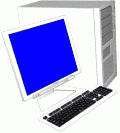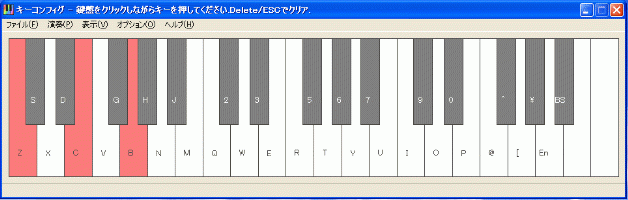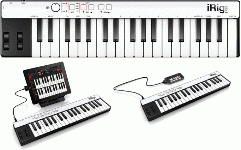2013年2月の記事一覧
 今日のIT指導員・ICT授業支援員
今日のIT指導員・ICT授業支援員
IT指導員・ICT授業支援員は、授業支援の他に、学校現場のICT機器に関する様々なことを行っています。今週からは、教育研究所勤務となり、次年度に向けた準備を着々と進めております。
新年度から導入予定の 『電子黒板機能付きプロジェクター』 と、それに関連して導入する 『iPad mini』、『AppleTV』、『Toaster PRO』 など、新たな機器を試して、授業での活用の可能性を探っております。



※マウスカーソルを写真の上に置くと、その写真の説明が表示されます。
また、各学校のセキュリティーに関するチェックを地域イントラネット経由のリモートで行ったり、5年前のリースで寄贈を受け10年間使用したノートパソコン等のICT機器を、次年度の入れ替えに備えて研究所に集めてチェックし、必要な学校に再配置するための初期化など、様々な準備を行っております。


次のアプリも、個人所有の iPad / iPhone / iPod Touch にインストールして、色々と試しています。 iPad / iPhone / iPod Touch をお持ちの先生方も、次年度に向けて、これらのアプリを試してみてはいかがでしょうか。試しておくと、『電子黒板機能付きプロジェクター』 が導入されたら、すぐに活用できます。
カメラのスキャンアプリ。PDFで出力することもできます。
iPhone / iPod Touch 用ですが、iPadでも互換表示で拡大して使えます。
高機能かつ高速なPDFビューア。
PDF,ZIP,CBZ,RAR,CBR形式のファイルに対応しています。
対応プロジェクターに無線で接続して写真やPDFを投影して書き込みができるアプリ。
お手持ちのiPad / iPad mini / iPhone / iPod Touch にインストールしておけば、対応プロジェクター導入後、すぐに使えます。
 AudioBus の活用法 掲載!
AudioBus の活用法 掲載!

 AirPlay ミラーリングと FaceTime 体験 【IT指導員・ICT支援員】
AirPlay ミラーリングと FaceTime 体験 【IT指導員・ICT支援員】
IT指導員・ICT授業支援員を対象に、次年度浦添市立小中学校に導入予定の 『iPad mini』、『AppleTV』、『Toaster PRO』 の体験をしてもらいました。
まず最初に 『Toaster PRO』 を無線ルーターとして使い、『iPad mini』 と 『AppleTV』 を無線で接続して地デジテレビに投影する 【AirPlayミラーリング】を試してもらいました。Wi-Fiが使えない場所でも、『Toaster PRO』 と 『AppleTV』 があれば、『iPad mini』 を地デジテレビに無線で接続してプレゼンができることを理解してもらえました。ついでに、『Toaster PRO』でSDカードが読み込めることも実演しました。


※マウスカーソルを写真の上に置くと、その写真の説明が表示されます。
そのあと、研究所のネットワークに接続して、遠隔地と画像で結んで交流ができる 【FaceTime】 を体験してもらいました。ビデオでは、遠隔地ではなく近くで体験している様子を掲載しておりますが、それでも感動があったようで、Wi-Fiが使える場所ならどんなに遠くてもiPadを使ってテレビ電話ができる、遠隔地との交流学習に気軽に使えることを理解してもらえたようでした。学校に配備後は、遠隔地に限らず、学校内の学年間交流や、市立小中学校間の交流、顔を見ながらの情報交換など、アイディア次第でいろいろなことができそうです。
先日、内間小学校から戻ってきた 『電子黒板機能付きプロジェクター』 も、今月で返却となるので、今のうちに慣れておこうと、ICT授業支援員・IT指導員共に、【iProjection】 や 【SideBooks】、 【Genius Scan】の使い方を色々試して、授業での活用の可能性を探っております。

平成25年度導入予定機器関連記事
 【iProjection】 に関する質問がありました!
【iProjection】 に関する質問がありました!
北海道石狩市の小学校にお勤めの先生から、電子黒板機能付きプロジェクターの関連アプリ【iProjection】に関する質問がメールで教育研究所に寄せられました。その先生は個人で 【iProjection】 が使えるプロジェクターをお持ちとのことで、【iProjection】内に保存したファイルの整理方法についての質問でした。『iTunesで整理できると思います。』 と返信しました。
実は、データの出し入れにパソコンを使うのは面倒なので、パソコンを使ったデータの出し入れは行ったことが無く、もっぱら 【SideBooks】や 【Genius Scan】、 【Keynote】 等のOpen In機能を使ってデータの読み込みを行っています。その方法については下記の【関連記事】掲載してありますので、必要な方はご覧になって下さい。
【関連記事】
【iProjection】の使い方 掲載!
PDFビューア 【SideBooks】 の紹介 ・・・iProjectionの活用に使えるアプリ。
スキャナアプリ 【Genius Scan】 の紹介 ・・・iProjectionの活用に使えるアプリ。
カメラのスキャンアプリ。PDFで出力することもできます。
iPhone / iPod Touch 用ですが、iPadでも互換表示で拡大して使えます。
高機能かつ高速なPDFビューア。
PDF,ZIP,CBZ,RAR,CBR形式のファイルに対応しています。
対応プロジェクターに無線で接続して写真やPDFを投影して書き込みができるアプリ。
お手持ちのiPad / iPad mini / iPhone / iPod Touch にインストールしておけば、対応プロジェクター導入後、すぐに使えます。
 第2回 教育研究所運営委員会
第2回 教育研究所運営委員会
本年度の成果と課題・次年度の計画等を説明し、質疑・要望・提言を頂きました。





 スキャナアプリ 【Genius Scan】 の紹介
スキャナアプリ 【Genius Scan】 の紹介
 以前、 『iPad2 / iPhone4Sを書画カメラとして使う!』 で紹介した 【Genius Scan】 が、【iProjection】 を便利に活用するのに役立つアプリなので、改めて紹介します。
以前、 『iPad2 / iPhone4Sを書画カメラとして使う!』 で紹介した 【Genius Scan】 が、【iProjection】 を便利に活用するのに役立つアプリなので、改めて紹介します。【Genius Scan】 は書画カメラのスキャナーモードで行うようなスキャンをiPhoneで実現するアプリ。iPhone / iPod Touch用のアプリですが、画質の良くなった iPad3 以降と iPad mini でも互換モードで2倍に拡大して使用可能です。
紙資料は単に写真を撮影するよりも 【Genius Scan】 でスキャンした方が、きれいに提示できます。児童生徒が書き込んだワークシートやノート、発表資料など、カメラアプリではなく【Genius Scan】でスキャンして、Open In機能で 【iProjection】 に渡して提示することで鮮明な画像を使用することができます。
すでにスキャンされたデータはすぐに 【iProjection】 に渡せるので、紙資料は 【Genius Scan】 で取り込み、PDFデータは 【SideBooks】 で取り込むといった使い分けができます。【iProjection】 以外でも、 【Note Anytime】 など、Open In機能のあるアプリであれば同様のことが可能です。
使い方は次の通り。
① 【Genius Scan】 を起動してピントを合わせたい場所をタップして撮影


②オレンジ色の枠で四隅が認識され、[USE]をタップすると不要な部分がトリミングされるので[Save]


※複数のスキャンを行なう場合は[Save]で保存後、①②の作業を必要なだけ繰り返し行なう
③右下の矢印をタップしてメニューからOther Appsをタップして画質 (Large) を選ぶ


④【iProjection】 をタップして表示・書き込み


 【Genius Scan】 《iPhone・iPod Touchアプリ》 (無料)
【Genius Scan】 《iPhone・iPod Touchアプリ》 (無料)カメラのスキャンアプリ。
PDFで出力することもできます。
 【SideBooks】 《ユニバーサルアプリ》 (無料)
【SideBooks】 《ユニバーサルアプリ》 (無料)高機能かつ高速なPDFビューア。
PDF,ZIP,CBZ,RAR,CBR形式のファイルに対応しています。
 【Epson iProjection】 (無料)
【Epson iProjection】 (無料)対応プロジェクターに無線で接続して写真やPDFを投影して書き込みができるアプリ。
お手持ちのiPad / iPad mini / iPhone / iPod Touch にインストールしておけば、対応プロジェクター導入後、すぐに使えます。
無料で高機能な手書きノートアプリ。手書きによる文書作成・カメラロールや撮影した画像、ライブラリー、WEB画像の貼り付けができる。
PDFファイルは、Safariや他のPDFビュアーからOpen In機能で開くことができます。
 第33回 浦添市学校保健研究大会
第33回 浦添市学校保健研究大会
なお、本件に関するお問い合わせは、内間小学校:養護教諭 金城先生(浦添市学校保健会事務局長)へ
 浦添市学校保健研究大会紀要
浦添市学校保健研究大会紀要
 「Toaster PRO」テスト 【IT担当指導主事】
「Toaster PRO」テスト 【IT担当指導主事】

IT担当指導主事の iPad mini で 「Toaster PRO」 を使った AirPlayミラーリングと専用アプリ 【Fun Toaster HD】 を使ったSDカードの読み取りをテストしました。
最初に、iPad mini で教育研究所HPにアクセスして、「Toaster PRO」の紹介記事に掲載されたリンクから 【Fun Toaster HD】 をダウンロードして準備しました。 AppleTV と iPad mini の Wi-Fiを「Toaster PRO」にすると、すぐに AirPlayミラーリングが可能となり、 【Fun Toaster HD】 をタップすると無線でのSDカードの読み取りもすんなりと行なえました。
デジカメで撮影した写真や パソコンで作成したPDF資料を iPad mini に渡す機器として、また、学校外でプレゼンを行なう際に役立つ機器だと思います。USB端子も付いているので、そこにカードリーダを差し込めばSDカード以外のメディアの読み込みにも使え、デジカメをUSB端子に接続すれば、直接写真の閲覧・コピーもできるかもしれません。今後も時間を作っていろいろ確認してみます。
iPhone / iPod Touch 用のアプリは 【Fun Toaster】 、Android用のアプリは【Toaster】 が用意されているので、ご自分のスマートフォン / タブレット端末で体験する予定のある先生方は、端末に応じたアプリをダウンロードしておいて下さい。



 Toaster PRO PTW-TSTP
Toaster PRO PTW-TSTP Toaster PRO ユーザーズガイド
Toaster PRO ユーザーズガイド
 浦添小学校校内LANアクセスポイント増設
浦添小学校校内LANアクセスポイント増設
浦添小学校については、校舎改築が完了するまで、対処療法的な作業が続きますが、ICT機器を活用した授業が他校と遜色なく行えるようIT指導員で対応してまいります。








今日は、リース切れで寄贈される中学校コンピュータ教室のパソコンを地デジテレビで活用するために大量に必要となるLANケーブルを、空き時間を利用して作成中です。







 Androidスマートフォンを地デジテレビで利用できる 【Smart TV Stick】
Androidスマートフォンを地デジテレビで利用できる 【Smart TV Stick】
 Androidスマートフォン・Android端末を地デジテレビで利用できる【Smart TV Stick】が発売されるようです。
Androidスマートフォン・Android端末を地デジテレビで利用できる【Smart TV Stick】が発売されるようです。イメージ的にはiPad / iPhone / iPod Touch を無線で地デジテレビやHDMI端子のあるプロジェクターに接続・投影できる "AppleTV" のような機器のようです。
Androidスマートフォン・Android端末を"教具" として活用したいとお考えの方には朗報なのかも?しれません。私的に自宅の地デジテレビで楽しんで、手慣れてきたら "教具" としても活用する、といった導入がいいのかもしれません。興味のある方は自己責任でお願いします。
 電子黒板機能付きプロジェクター研修 【内間小】
電子黒板機能付きプロジェクター研修 【内間小】


あえてパソコンを使わず、iPad miniで資料を無線で提示して、プロジェクターに内蔵された電子黒板機能を説明しました。資料の提示はiPad miniに限らず、USBメモリーの画像・DVD・カードリーダー経由のSDカード・デジカメ・携帯電話・パソコンなど、プロジェクターに接続できる機器であれば何でもかまいません。プロジェクター側に書き込みの機能があるため、何も投影しない状態でも書き込みが行なえます。
そのあと、iPad miniをプロジェクターに無線で接続するアプリ 【iProjection】 と、提示する資料を本棚に並べるように収集できるアプリ 【SideBooks】 を紹介しました。研修に参加された先生方にアプリをその場でダウンロードしてもらい、 『電子黒板機能付きプロジェクター』 との無線接続と書き込みも体験していただきました。
 【iProjection】の使い方 掲載!
【iProjection】の使い方 掲載!その後、AppleTV と 【Toaster PRO】 を使ったAirPlayミラーリングの方法を実演し、【Keynote】 、【Note Anytime】 、【Skitch】 を紹介、 【Toaster PRO】 がiPad などのiOS機器とのデータのやりとりに使用できることも説明しました。



メーカーの方がIT指導員・ICT授業支援員を対象に行った研修の様子を動画で掲載します。興味のある方は是非ご覧ください。
 Princeton 「Toaster PRO」が届きました!
Princeton 「Toaster PRO」が届きました!

ワイヤレスモバイルストレージ 【Princeton Toaster PRO】 の貸し出し機が今日届きました。
早速、専用アプリ【Fun Toaster HD】をダウンロードして試してみました。
今日の校長研修会を撮影した写真がSDカードにあったので、Wi-Fiを【Toaster PRO】にして【Fun Toaster HD】を開くと、無線で写真を見ることができました。SDカードだけでなく、USB端子もあるため、それにつながるUSBハードディスクなども無線で閲覧できます。手持ちの写真・動画・音楽・PDF資料など、iPad miniの中に無くても無線で閲覧できるので便利です。


また、無線APや無線LANルーターとしても使えるということなので、AppleTVのAirPlayミラーリング接続に使えるかどうかも試してみました。
接続は簡単に行え、個人所有の無線ルーターよりも音の遅れが少なく、快適に使用することができました。学校内でリースのiPad miniを使用する際には、この接続は不要ですが、出先でAirPlayミラーリングを行う際には重宝しそうです。個人所有のiOS機器を使ったAirPlayミラーリングにも、校内LANに依存することなく使えるので、無線ルーター・ワイヤレスストレージをお持ちで無い方にはお勧めです。
【Toaster PRO】はバッテリー内蔵なので、会場に地デジテレビがあれば、AppleTV・【Toaster PRO】・iPad miniでどこでも無線接続してプレゼンができます。パソコンを使ったプレゼンとは比較にならないほど軽量で、無線で接続できる理想のプレゼン環境が整います。




平成25年度導入予定機器関連記事
 校長研修会でICT活用!
校長研修会でICT活用!
講師の指導部長は、"先日説明を数分間受けただけ"ですが、 『電子黒板機能付きプロジェクター』 に写真の入ったUSBメモリーを差し込み、リモコン片手に、写真に書き込みを行いながら説明を行っていました。






ICT授業支援員が準備したのは 『電子黒板機能付きプロジェクター』 をテーブルに置いて電源を入れて位置を調整しただけで、あとは指導部長自ら機器を操作してプレゼンを行っています。教室で使用することを想定すると、設定後に移動をしなければ、電源を入れるだけで使える、それも書き込みが行える状態ということで、導入されるのが楽しみです。
 【BeatMaker2】 が 『Audiobus』 対応!
【BeatMaker2】 が 『Audiobus』 対応!

これで、本格的なDAWアプリのAudiobus対応は 【Cubasis】 と【BeatMaker2】の2つとなり、曲作りの幅が広がりました。【Cubasis】と違い【BeatMaker2】はユニバーサルアプリで、iPhone / iPod Touch でも使えるので、まさに 『ポケットに収まるDAW』 といった感じです。




 BeatMaker2 Uaer Manual
BeatMaker2 Uaer Manual
 【SideBooks】 の使い方 掲載!【更新】
【SideBooks】 の使い方 掲載!【更新】
お知らせの 『ICT関連情報』 に【SideBooks】の使い方を掲載します。
【SideBooks】 はPDFビューアで、様々な方法でPDFを読み込み、外部アプリに渡すことができます。
【iProjection】 は、Open In機能で読み込んでもアプリ本体に保存できませんが、【SideBooks】 に 【iProjection】 で使用する資料を前もって読み込んでおけば、オフラインの環境でも 【SideBooks】 から呼び出して【iProjection】 で提示・書き込みができます。
写真や一時的に使用するPDF資料は 【iProjection】 のみで使用し、何度も使用するPDF資料は 【SideBooks】 を経由して保存しておけば、快適なプレゼンが可能となります。無料のアプリなので是非 【iProjection】 と併せてお試し下さい。
【SideBooks】 の使い方①《Keynote→PDF》 ・・・Keynoteをお持ちの方は是非お試し下さい。
【SideBooks】 の使い方②《Safari→PDF》 ・・・ネットで探したPDF資料の活用。
【SideBooks】 の使い方③《Safari→PowerPoint→PDF》 ・・・ネットで探したPPT資料の活用。e-Teachers のフラッシュ教材などが活用できます。

高機能かつ高速なPDFビューア。
PDF,ZIP,CBZ,RAR,CBR形式のファイルに対応しています。
【関連記事】
【iProjection】の使い方 掲載!
 超短焦点プロジェクター活用 【指導部長】
超短焦点プロジェクター活用 【指導部長】
指導部長から、各学校に導入予定の機器として情報教育推進委員会で紹介した『電子黒板機能付きプロジェクター』を明日の校長研修会で使用したいとの連絡があり、セッティングの確認と使い方の説明のため、ICT授業支援員が研修会場に伺いました。セッティングに数分、使い方の説明も数分で終わり、USBメモリーに納めた写真をリモコンで操作し、必要な場面でプロジェクター内蔵の電子黒板機能を使って書き込むこともすぐに覚えて頂けました。

指導部長がプロジェクター本体とUSBメモリーだけで、書き込みながら説明する様子を見ていた学校教育課の職員からは、『パソコン無しでここまでできるの』 と、驚きの声があがっていました。
 【iProjection】 バージョンアップ確認
【iProjection】 バージョンアップ確認

Android版の 【iProjection】 が2月8日、iOS版の 【iProjection】 が2月15日にバージョンアップしました。
【iProjection】 は、スマートフォン / タブレット端末を無線で直接プロジェクターに接続して 『写真』 『ファイル』 『Webサイト』 を投射して書き込みが行なえるアプリで、今回のバージョンアップでは、投写中に他の端末から割り込まれない設定ができたり、書き込みを全消去するボタンが追加され、使い勝手が良くなっています。
また、 【iProjection】 のプロジェクター制御から、プロジェクターの入力切替や音量調節などが行なえ、使い方によっては多彩なプレゼンが行なえそうです。プロジェクターにパソコン・DVDプレーヤー・iPad mini をつないで、 【iProjection】 で切り替えて提示することができます。
【iProjection】 対応プロジェクターは希望される学校に伺ってお見せすることも可能ですので、希望する学校は教育研究所までご連絡ください。ご自分のスマートフォン / タブレット端末で体験する予定のある先生方は、最新版の 【iProjection】 をダウンロードしておいて下さい。

※ICT支援員のAndroidスマートフォンは、今回のバージョンアップでも接続不可でした。
 【Epson iProjection】 iOS用
【Epson iProjection】 iOS用対応プロジェクターに無線で接続して写真やPDFを投影して書き込みができる無料のアプリ。
iPad / iPhone / iPod Touch はこちら。
 【Epson iProjection】 Android 2.3 以降
【Epson iProjection】 Android 2.3 以降Androidスマートフォンはこちら。
 EPSON iProjection の使い方
EPSON iProjection の使い方  【iProjection】の使い方 掲載!
【iProjection】の使い方 掲載!
 iPhone / iPad シンセ・アプリ紹介記事
iPhone / iPad シンセ・アプリ紹介記事
iOSアプリとしては高額なアプリが多いので、 AppZapp HD に登録して、セールで値下がりするのを待って購入するのもいいかもしれません。










 いま世界で最も素晴らしい本格派iPhone/iPadシンセ・アプリ:Best10 [DTMニュース.jp] より
いま世界で最も素晴らしい本格派iPhone/iPadシンセ・アプリ:Best10 [DTMニュース.jp] より※高額なアプリが多い中、評価が高く価格の安い 【Figure】 はお勧めです。

 ICT機器活用授業 【内間小】
ICT機器活用授業 【内間小】
超短焦点プロジェクターはスクリーンのほぼ真下の位置から投影できるため、児童の間から投影していた状況と違いスクリーンの前を横切っても影ができず、想定通りの授業が行なわれました。超短焦点プロジェクターを固定しないで使用する場合の、良い活用事例となりました。






 【Epson iProjection】 iOS用
【Epson iProjection】 iOS用対応プロジェクターに無線で接続して写真やPDFを投影して書き込みができる無料のアプリ。
iPad / iPhone / iPod Touch はこちら。
 【Epson iProjection】 Android 2.3 以降
【Epson iProjection】 Android 2.3 以降Androidスマートフォンはこちら。
【関連記事】
【iProjection】の使い方 掲載!
【Epson iProjection】 について
PDFビューア 【SideBooks】 の紹介 ・・・iProjectionの活用に使えるアプリ。
 ワイヤレスモバイルストレージ 「Toaster PRO」
ワイヤレスモバイルストレージ 「Toaster PRO」
 次年度、各学校6台配備予定の iPad mini を活用するための機器として、ワイヤレスモバイルストレージ 【Princeton Toaster PRO】を各校1台配備する予定です。
次年度、各学校6台配備予定の iPad mini を活用するための機器として、ワイヤレスモバイルストレージ 【Princeton Toaster PRO】を各校1台配備する予定です。 【Princeton Toaster PRO】は充電式/無線内蔵のカードリーダーのような機器で、無線LAN/アクセスポイント/無線ルーター機能も内蔵しています。SDカード ・ USBメモリー ・ USBハードディスクを接続して、無線で iPad mini に接続できます。パソコン内の様々なファイルやデジカメの撮影画像、ハードディスクに収集した大量の資料を iPad mini で活用できます。また、無線LAN/アクセスポイント/無線ルーター機能を使って、校内LANが使えない場所で AppleTV を使った AirPlayミラーリングを実現する機器としても活用できます。
具体的な使い方としては、デジカメで撮影した写真を場所を問わずに iPad mini に取り込んだり、パソコン内のPDFや動画・写真、PowerPointのデータをSDカード経由で取り込んだり、手持ちのハードディスクに収集した動画・写真・資料を iPad mini に取り込むことができます。複数の iPad mini から同時にアクセスできるので、無線での資料配布にも使用できます。【Princeton Toaster PRO】の活用は、学校外の無線LAN環境が無い場所でも可能で、地デジテレビやプロジェクターがあれば、どこでもAppleTV を使った AirPlayミラーリングで無線接続した iPad mini でのプレゼンもできます。
発売前の機器ですが、メーカーより試供品の貸し出しを受けられることとなりましたので、到着後にレビュー記事を掲載いたします。
 超短焦点プロジェクター体験活用 【内間小】
超短焦点プロジェクター体験活用 【内間小】



セッティング終了後、iPad mini の【iProjection】 を使って画像を無線でプロジェクターに投影・書き込みを行なう様子を見てもらったり、プロジェクターに搭載されている電子黒板機能を簡単に説明しました。Apple TV を使って iPad mini を無線で接続し、ビデオカメラを有線で接続している現在のセッティングを無線で実現できることも説明しました。無線で接続した iPad mini を先生に持たせて、子供たちが合唱する様子をプロジェクターに映し出して見せる体験もしてもらいました。
児童も、超短焦点プロジェクターや iPad mini に興味しんしんで、GarageBand や画像加工アプリを見せるとすぐに使い始め、授業にうまく取り入れることで、協同学習ツールとして活用される感触を得ることができました。



 【Figure】 が 『Audiobus』 対応!
【Figure】 が 『Audiobus』 対応!

以前、『簡単にビートミュージックが作れるアプリ【Figure for iPhone】』 という記事で紹介した 【Figure】 が、本日のアップデートで 『AUDIOBUS』 対応となりました。
前回のバージョンアップでユニバーサル化され、今回のバージョンアップで 『Audiobus』 対応となり、個人的には最もお勧めの音楽アプリとなりました。
【Figure】 は単体でも、簡単な操作だけで曲の形になり、ライブ演奏的な使い方でも楽しめるアプリでしたが、『Audiobus』 を使ってエフェクトをかけたり、DAWアプリの素材作成ツールとして使用するなど、活用の幅が広がりました。
本格的に音楽制作に使えるアプリで、なおかつ無料なので、音楽アプリを試してみたいという方には最適なアプリだと思います。使用方法は動画をご覧下さい。
 FigureがAudiobusに対応しましたよ!スゲー! iPhoneとiPadでモバイル音楽制作! より
FigureがAudiobusに対応しましたよ!スゲー! iPhoneとiPadでモバイル音楽制作! より【関連記事】
簡単にビートミュージックが作れるアプリ【Figure for iPhone】
iOS機器を使った即興演奏
【Figure for iPhone】がユニバーサル化
 研究報告書検討会
研究報告書検討会


 音楽ソフトの紹介⑨
音楽ソフトの紹介⑨
授業で使えそうな音楽ソフト
『Rainbow Keyboard』 は、パソコンのキーボードをピアノの鍵盤に見立てて演奏することができます。 音楽ソフトの紹介⑦ で紹介した 『ぺんちゃんの不思議なけんばん』 も同様のことが可能でしたが、 『Rainbow Keyboard』 は、鍵盤だけが表示されるので、音楽の授業で使いやすそうです。更に、『Rainbow Keyboard』 は、MIDIプレーヤとして使用可能で、MIDIファイルを読み込んで演奏させることができたり、演奏した内容を記録してMIDIファイルとして書き出すこともできます。
ピアニカの指導の際に、音の出る掛図として活用してみてはいかがでしょうか。NASサーバーやUSBメモリーからの使用も可能なので気軽に使用できますので、興味のある方は教育研究所までご連絡下さい。

○『ぺんちゃんの不思議なけんばん』のダウンロードページ(Vector)
○『Basic Notes』のダウンロードページ(Vector)
 情報教育推進委員会 開催!
情報教育推進委員会 開催!
情報教育に係わる各課の、平成24年度の取り組み状況と、次年度の計画についての報告・質疑が行われました。



研究所の説明は、次年度配備予定の『電子黒板機能付きプロジェクター』と、『iPad mini』の【iProjection】 を使って行い、次年度、浦添市立小中学校の普通教室で実現できる環境も見ていただきました。iPad mini の画像を無線でプロジェクターに投影・書き込みを行いながら説明を行い、会議終了後は、iPad mini で投影した画像にプロジェクター側の” 電子黒板機能 ”を使って書き込む様子も推進委員の方々にお見せできました。


※電子黒板機能付きプロジェクターは既存のプロジェクターの入れ替えで各校8台前後、iPad mini は各校6台の配備を予定。全教室への配備ではありません。 次年度配備予定の『電子黒板機能付きプロジェクター』で使えるアプリ、【iProjection】 に対応する機器をお持ちの方は、無料のアプリなので、今のうちに慣れておかれることをお勧めします。
※EPSONの営業の方から、導入予定の機種では現在、Android端末用の【iProjection】での安定した接続が難しいとのお話がありました。
 【Epson iProjection】 iOS用
【Epson iProjection】 iOS用対応プロジェクターに無線で接続して写真やPDFを投影して書き込みができる無料のアプリ。
iPad / iPhone / iPod Touch はこちら。
 【Epson iProjection】 Android 2.3 以降
【Epson iProjection】 Android 2.3 以降Androidスマートフォンはこちら。
【関連記事】
【iProjection】の使い方 掲載!
【Epson iProjection】 について
PDFビューア 【SideBooks】 の紹介 ・・・iProjectionの活用に使えるアプリ。
 【Chordbot】 が 『Audiobus』 対応!
【Chordbot】 が 『Audiobus』 対応!
 「Chordbot」がAudiobusに対応してさらに使いやすくなった
「Chordbot」がAudiobusに対応してさらに使いやすくなった
 【DXi FM synthesizer】 が 『Audiobus』 対応!
【DXi FM synthesizer】 が 『Audiobus』 対応!

以前、『iPadで音楽制作に使える優れたアプリ41選』 という記事で紹介した 【DXi FM synthesizer】 が、本日のアップデートで 『AUDIOBUS』 対応となりました。
【DXi FM synthesizer】 は、ヤマハのFMシンセサイザーをエミュレーションしたアプリで、『Audiobus』 対応により、1台のiOS機器の中で、複数の音楽アプリと組み合わせて使用することができるようになりました。
複数の音楽アプリを快適に動作させるには、より多くのメモリーが必要になるので、そのうち、手持ちのiOS機器のスペックアップを迫られるかもしれません。
 DXi FM synthesizer 《ユニバーサルアプリ》 記事掲載時 ¥170
DXi FM synthesizer 《ユニバーサルアプリ》 記事掲載時 ¥170ヤマハDX7など、80年代に大ヒットしたFMシンセサイザーをエミュレーションしたアプリ。
FM 音源方式の音作りができる他、ステップシーケンサも搭載しています。
 藤本健の“DTMステーション”
藤本健の“DTMステーション”
 ICT支援員研修
ICT支援員研修
 学校のノートPCはハードディスクの修繕を行うと初期状態に戻ってしまい、そのままでは使用することができません。学校内で使えるようにソフトの再インストールやIPアドレスの設定などのメンテナンスが必要です。
学校のノートPCはハードディスクの修繕を行うと初期状態に戻ってしまい、そのままでは使用することができません。学校内で使えるようにソフトの再インストールやIPアドレスの設定などのメンテナンスが必要です。IT指導員は授業の空き時間等、時間を作って対応を行っておりますが、IT指導員の対応では予定がただず対応が遅れることもあるため、ICT支援員にも対応ができるように研修を行いました。
 iOS機器用アクセサリーについて
iOS機器用アクセサリーについて
【無線でSDカードのデータを転送するアクセサリー】


【iPadを直接接続できるスキャナ】

【iPad / iPad mini / iPhone / iPod Touch に無線で接続できるキーボード】
【iPad / iPad mini / iPhone / iPod Touch に直接接続できるギター】

【iPad / iPad mini / iPhone / iPod Touch に無線で接続できるフットスイッチ】

【iPad / iPad mini / iPhone / iPod Touch に直接接続できるオーディオインターフェース】


【iPad / iPad mini / iPhone / iPod Touch をPCMレコーダーに変えるアクセサリー】

 Android 用【iProjection】について
Android 用【iProjection】について
 ICT支援員の役割の一つに、次年度配備予定の" 先進的機能を有する機器 "の使い方を各学校で指導する役割があり、電子黒板機能付きプロジェクターで活用できるアプリ 【iProjection】 (Android 用)を自分のAndroidスマートフォンにインストールしてデータの出し入れや書き込みのシミュレーションを行っています。
ICT支援員の役割の一つに、次年度配備予定の" 先進的機能を有する機器 "の使い方を各学校で指導する役割があり、電子黒板機能付きプロジェクターで活用できるアプリ 【iProjection】 (Android 用)を自分のAndroidスマートフォンにインストールしてデータの出し入れや書き込みのシミュレーションを行っています。ICT支援員の所有するスマートフォンは、現在のところ電子黒板機能付きプロジェクターに無線で接続できませんが、実際に電子黒板機能付きプロジェクターやiPad miniが導入された時、すぐに使い始められるように自分のスマートフォンに【iProjection】をインストールして練習しています。
ICT支援員の所有するスマートフォンもアプリのバージョンアップで、電子黒板機能付きプロジェクターに無線接続して使える可能性もありますが、そうでなくても次年度導入されるiPad miniの【iProjection】の使い方の練習に役立っています。
Androidスマートフォンをお持ちの先生方は、無線接続ができなくても、【iProjection】操作に慣れておくために、インストールして試してみてはいかがでしょうか。
※Androidスマートフォン・Androidタブレットでも、接続できるものもあります。
iPhone / iPad / iPad mini / iPod touch は、無線接続して提示・書き込みができることを確認しておりますので、それらをお持ちの先生方は今のうちに提示する写真・画像・PDF資料を収集しておけば、機器導入後すぐに電子黒板機能付きプロジェクターのタブレット端末無線接続機能を使い始めることができます。
お手持ちの端末で教育研究所のHPにアクセスして、下記のリンクをタップすると、それぞれのアプリのダウンロードページが開きますので、ご自分のスマートフォン・iPhone等で是非お試し下さい。
 【Epson iProjection】 iOS用
【Epson iProjection】 iOS用対応プロジェクターに無線で接続して写真やPDFを投影して書き込みができる無料のアプリ。
iPad / iPhone / iPod Touch はこちら。
 【Epson iProjection】 Android 2.3 以降
【Epson iProjection】 Android 2.3 以降Androidスマートフォンはこちら。
 電子黒板機能付きプロジェクター研修 【ICT支援員対象】
電子黒板機能付きプロジェクター研修 【ICT支援員対象】



USBメモリーはデータが多いと読み込みに時間がかかるため、空のUSBメモリーに投影するデータをその都度入れて投影を行うと快適に使用することができました。デジカメや携帯電話のSDカード・MicroSDカードはUSBポートにカードリーダーを接続して投影できました。iPad2は【iProjection】 (無料)を使って無線で接続して、撮影した写真やPDFを投影してiPad2で無線で書き込む体験をしてもらいました。Androidスマートフォンは、機器の種類やOSのバージョンにより様々な種類があるためつながらない機種もあるということで、ICT支援員が所有するスマートフォンではWi-Fi接続ができず、体験してもらうことができませんでした。ただ、自分のスマートフォンに入っているので、操作の練習には使えると思います。



午後は大研修室のスマートボードのパネルに投影して実施しました。IT担当指導主事所有のiPad mini を無線接続して資料・画像を提示して、プロジェクター内蔵の電子黒板機能について色々と試してみました。必要最小限の書き込み機能しかない代わりに、迷わず操作できることが特徴だと感じました。また、投影した画像と切り替えて使えるホワイトボード機能があり、罫線や方眼紙が選べるのでこちらも手軽に使えそうです。






※マウスカーソルを写真の上に置くと、その写真の説明が表示されます。
※研究所に来ていただければすぐに上記の体験をしていただけます。iPad / iPhone / iPod Touch / Android端末をお持ちの方は、ご自分の機器で無線接続・書き込みの体験が可能です。2月いっぱい借用しているので、希望する学校に伺ってお見せすることも可能です。希望する学校は教育研究所までご連絡ください。
【関連記事】
【iProjection】の使い方 掲載!
【Epson iProjection】 について
 次年度導入予定の先進的ICT機器について
次年度導入予定の先進的ICT機器について
【電子黒板機能付きプロジェクター】
既存のプロジェクターと同程度の台数を導入予定。大型化する代わりに、プロジェクター本体に電子黒板機能を内蔵しているため、パソコンの電子黒板ソフトを使うことなく、様々な機器から投影したものに手軽に書き込みを行えます。投影して書き込みができる事例を箇条書きで示します。
①パソコンを提示して書き込み
②USBメモリー内の画像・PDFを提示して書き込み
③カードリーダー経由で画像・PDFを提示して書き込み・・・デジカメや携帯電話の画像が活用できます。
④実物投影機で提示した画像に書き込み
⑤iPad / iPhone / iPod Touch /Android端末を無線で接続して提示した画像に書き込み・・・【iProjection】を使用。
⑥DVDプレーヤー等で提示した画像を一時停止して書き込み
このように様々な機器が接続可能で、投影さえしてしまえば、書き込み機能はプロジェクター側で持っているので、すぐに使い始めることができると思います。
【iPad mini】
電子黒板機能付きプロジェクターに無線で接続して、写真やPDFを提示・書き込みを行う機器として導入。その他にも、今後、学校現場への導入が予想されるタブレット型端末に慣れていただくこと、協働学習ツールとして活用してもらう目的もあります。Apple TVもセットで導入する予定なので、プロジェクターだけでなく地デジテレビに無線で接続して提示が行える機器としても活用できます。
 電子黒板機能付きプロジェクター 【EB-485WT】 を、2月末まで借用させて頂くことができました。
電子黒板機能付きプロジェクター 【EB-485WT】 を、2月末まで借用させて頂くことができました。iPad miniでの無線提示や、様々な機器を接続して提示を行い、プロジェクター側の電子黒板機能を試して頂けます。
希望される学校に伺って、お見せすることも可能ですので、希望する学校は教育研究所までご連絡ください。
 SessionBand がアップデートで機能アップ
SessionBand がアップデートで機能アップ
 コード進行を入力するだけでオケが作れるアプリ【SessionBand for iPhone】と【SessionBand for iPad】がアップデートで機能アップしています。これまで簡単にオケは作れても他のアプリで二次利用することはできませんでしたが、今回のアップデートでオーディオコピーやオーディオ出力が可能になって、活用の幅が広がりました。パートのオン・オフも可能なので、様々なデータをオーディオとして取り出すことができます。(2013/01/30 記事掲載)
コード進行を入力するだけでオケが作れるアプリ【SessionBand for iPhone】と【SessionBand for iPad】がアップデートで機能アップしています。これまで簡単にオケは作れても他のアプリで二次利用することはできませんでしたが、今回のアップデートでオーディオコピーやオーディオ出力が可能になって、活用の幅が広がりました。パートのオン・オフも可能なので、様々なデータをオーディオとして取り出すことができます。(2013/01/30 記事掲載)コードを入力するだけでクオリティーの高いオケが作成できるアプリがオーディオ出力に対応したことで、曲作りのツールとしての活用も可能となりました。
iOSのバージョンアップで使えなくなっておりましたが、2/6日のアップデートで起動できるようになっています。オーディオまわりの機能も追加されているようです。
【SessionBand for iPad】 / 【SessionBand for iPhone】
 SessionBand App[ Youtube ] ・・・使い方のヒントになる動画があります。
SessionBand App[ Youtube ] ・・・使い方のヒントになる動画があります。【関連記事】
コード進行を入れるだけで曲が作れるアプリ
 Audiobus 活用動画
Audiobus 活用動画
【guitarism and Audiobus】
【Using FunkBox with Audiobus. Part 1】
【Using FunkBox with Audiobus. Part 2】
【AudioBusデモンストレーションビデオ】
【Audiobus Jam - iPhone5 -】
 電子黒板機能付きプロジェクタープレゼン 【IT指導員対象】
電子黒板機能付きプロジェクタープレゼン 【IT指導員対象】
浦添小学校の先生の参加もありました。




デジカメやUSBメモリーの写真・画像を提示して書き込んだり、実物投影機の画像に書き込んだり、パソコンレスで電子黒板機能が使用できる他、iPad / iPhone / iPod Touch で撮影した画像やPDFを無線で接続して提示したものに書き込んだりしながら、簡単な使用法からパソコンを使った高度な提示まで可能な機種であることの説明がありました。いったん設置してしまえば、電源を入れるだけですぐに使い始められることが最大のメリットだと感じました。移動して使用するための簡易マニュアルも準備して、迷わず使えるようにしたいというお話もありました。
専用アプリ 【iProjection】 (無料)をダウンロードして無線投影以外の部分を事前に試しておくと、導入後すぐに使い始めることができるのでお勧めです。【iProjection】の使い方 を掲載してありますので、iPad / iPhone / iPod Touch 、Android端末をお持ちの方は是非お試し下さい。
※EPSONの営業の方から、導入予定の機種ではAndroid端末用の【iProjection】での安定した接続が難しい機種もあるとのお話がありました。
 【Epson iProjection】 iOS用
【Epson iProjection】 iOS用対応プロジェクターに無線で接続して写真やPDFを投影して書き込みができる無料のアプリ。
iPad / iPhone / iPod Touch はこちら。
 【Epson iProjection】 Android 2.3 以降
【Epson iProjection】 Android 2.3 以降Androidスマートフォンはこちら。
研修の様子を動画で掲載します。興味のある方は是非ご覧ください。
 電子黒板機能付きプロジェクター 【EB-485WT】 を2月末まで、借用させて頂くことができました。
電子黒板機能付きプロジェクター 【EB-485WT】 を2月末まで、借用させて頂くことができました。次年度からの校内LAN用ノートPCリースの関連機器として、電子黒板機能付きプロジェクターを市立小中学校に複数、導入予定なので、この機会に是非、実機をご覧ください。ICT支援員にも借用したプロジェクターを試してもらい、先生方に使い方をお伝えできるように準備する予定です。希望される学校に伺って、お見せすることも可能ですので、希望する学校は教育研究所までご連絡ください。
【関連記事】
電子黒板機能付き超短焦点プロジェクター体験活用 【沢岻小】
【iProjection】の使い方 掲載!
 超短焦点プロジェクター体験活用 【沢岻小】
超短焦点プロジェクター体験活用 【沢岻小】

他にも、テーブルや床面に投影したり、専用アプリ 【iProjection】(無料)でiPad / iPhone / iPod Touch を無線で接続して投影・書き込みしたり、プロジェクター単体で書き込みできることを生かした活用が期待されます。様々な特徴を持った電子黒板機能付き超短焦点プロジェクター 【EB-485WT】 が各学校に複数台配備される予定ですので、楽しみにお待ち下さい。


【関連記事】
【iProjection】の使い方 掲載!
 F-Secureのアップデート対応について
F-Secureのアップデート対応について
詳しくはPDFファイルをご確認ください。
 F-Secureのアップデート対応について.pdf
F-Secureのアップデート対応について.pdf
 【bs-16i】 が 『Audiobus』 対応!
【bs-16i】 が 『Audiobus』 対応!
以前、『SoundFont について』という記事で紹介した【bs-16i】 が、本日のアップデートで 『AUDIOBUS』 対応となりました。
【bs-16i】 を使った演奏を他の 『Audiobus』 対応アプリで録音したり、 【bs-16i】 でMIDIデータを再生して他の 『Audiobus』 対応アプリで録音することができます。SoundFont が使える 【bs-16i】 が 『Audiobus』 に対応したことは非常に画期的で、インターネットにある様々な楽器(SoundFont)を曲作りに使用できるということです。
Youtubeに 【bs-16i】 を音源としてMIDIキーボードで演奏し、【Loopy HD】で録音する様子が掲載されていました。興味のある方はご覧下さい。
【関連記事】
SoundFont について
 ホームページ更新研修 【ICT支援員】
ホームページ更新研修 【ICT支援員】
ICT支援員として先生方のお手伝いができるよう頑張ります。

 研究報告書検討会 ①
研究報告書検討会 ①



 【Cubasis】 が 『Audiobus』 対応!
【Cubasis】 が 『Audiobus』 対応!
 iPad用の本格的なDAWアプリ 【Cubasis】 が本日のアップデートで 『Audiobus』 対応となりました。MIDIもオーディオも扱える本格的なDAWアプリでAudiobusに対応したのは【Cubasis】が最初で、予想以上に早い対応に驚いています。これでAudiobus対応アプリのサウンドをCubasisで使えることとなり、曲作りの幅が飛躍的に広がります。パソコンでこの環境を整えようとすると非常に高額になることと、それがiPad / iPad miniで持ち歩けることを考えると劇的です。
iPad用の本格的なDAWアプリ 【Cubasis】 が本日のアップデートで 『Audiobus』 対応となりました。MIDIもオーディオも扱える本格的なDAWアプリでAudiobusに対応したのは【Cubasis】が最初で、予想以上に早い対応に驚いています。これでAudiobus対応アプリのサウンドをCubasisで使えることとなり、曲作りの幅が飛躍的に広がります。パソコンでこの環境を整えようとすると非常に高額になることと、それがiPad / iPad miniで持ち歩けることを考えると劇的です。



Audiobusで録音側に 【Cubasis】 、入力側に 【Thumbjam】 、間に 【JamUp XT】 を挟んでエフェクターで歪ませた音を録音してみました。アイディアやセンス次第で面白いことができそうです。機材不足を感じることのない作曲環境がiPad / iPad miniだけで整う感覚です。【Cubasis】のために、iPadを買い続けることになりそうです。
 Steinberg CubasisがAudioBusに対応したので、iPadでの音楽作りが楽しくなりそう [モバイルとシンセで音楽作りな話] より
Steinberg CubasisがAudioBusに対応したので、iPadでの音楽作りが楽しくなりそう [モバイルとシンセで音楽作りな話] より iPad miniでも充分動くぞ!audiobusとCUBASIS for iPad [iPhoneとiPadでモバイル音楽制作!] より
iPad miniでも充分動くぞ!audiobusとCUBASIS for iPad [iPhoneとiPadでモバイル音楽制作!] より音楽作成の代表的なアプリ 【GarageBand】 、 【Music Studio】 、 【NanoStudio】 、 【BeatMaker2】 、 【FLStudio Mobile HD】 などが 『AUDIOBUS』 対応することを希望します。 それぞれの持つ楽器や音声サンプル、入力方法などを共用できるようになると、PCを超える音楽作成環境がiPadだけで整う感じです。【Cubasis】のユニバーサル化も期待しています。
 電子黒板機能付きプロジェクター現場確認 【内間小】
電子黒板機能付きプロジェクター現場確認 【内間小】
 内間小学校の普通教室をお借りして湾曲黒板で電子黒板機能付きプロジェクターEPSON 【EB-485WT】の投影をテストいたしました。湾曲がきついと思われた内間小学校の黒板でも、多少中央部分が膨らむ歪みはあるものの、黒板の端にスクリーンを設置しても問題なく使用できそうでした。
内間小学校の普通教室をお借りして湾曲黒板で電子黒板機能付きプロジェクターEPSON 【EB-485WT】の投影をテストいたしました。湾曲がきついと思われた内間小学校の黒板でも、多少中央部分が膨らむ歪みはあるものの、黒板の端にスクリーンを設置しても問題なく使用できそうでした。内間小学校の先生にも立ち会って頂いて、iPad miniで無線接続しての書き込みや、電子教科書を提示してプロジェクターの電子黒板機能を使っての書き込みも体験して頂きました。いずれの機能にも驚かれ、電子黒板機能付きプロジェクターの書き心地にも満足されている様子でした。
【Epson iProjection】 は無料のアプリなので、iPad / iPhone / iPod Touch だけでなく、Androidスマートフォンをお持ちの方も是非お試しください。お手持ちのiPhoneやスマートフォンがスライドショーや写真・PDFに書き込みできるプレゼンツールになります。【Epson iProjection】 に今のうちから慣れておくと、電子黒板機能付きプロジェクターが導入された際に、無線で接続してすぐに活用できますので是非お試しください。
※EPSONの営業の方から、導入予定の機種ではAndroid端末用の【iProjection】での安定した接続が難しいとのお話がありました。




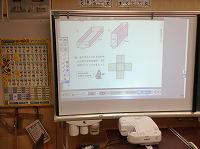
 【Epson iProjection】 iOS用
【Epson iProjection】 iOS用対応プロジェクターに無線で接続して写真やPDFを投影して書き込みができる無料のアプリ。
iPad / iPhone / iPod Touch はこちら。
 【Epson iProjection】 Android 2.3 以降
【Epson iProjection】 Android 2.3 以降Androidスマートフォンはこちら。
【関連記事】
【iProjection】の使い方 掲載!
【Epson iProjection】 について
PDFビューア 【SideBooks】 の紹介 ・・・iProjectionの活用に使えるアプリ。
 ICT支援員学校訪問
ICT支援員学校訪問




ICTを活用した先進的授業支援員は、次年度配備予定の電子黒板機能付きプロジェクターや実物投影機、iPad miniなど、これまで普通教室に導入されたことのない機器の活用を推進する目的で採用され、機器の操作以外にも学校HPの更新に関する指導も行う予定です。



画面右上からログインしてください。ログイン方法は各学校の情報担当にご確認ください。
| 日 | 月 | 火 | 水 | 木 | 金 | 土 |
30 | 31 | 1 | 2 | 3 | 4 | 5 |
6 | 7 | 8 | 9 | 10 | 11 | 12 |
13 | 14 | 15 | 16 | 17 | 18 | 19 |
20 | 21 | 22 | 23 | 24 | 25 | 26 |
27 | 28 | 29 | 30 | 1 | 2 | 3 |